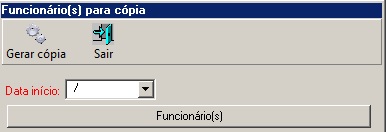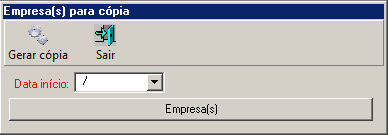Introdução
Este formulário tem como função o cadastro e manutenção dos proventos e descontos, dos quais o sistema busca as informações necessárias para o cálculo da folha. A parametrização correta é fundamental para que sejam feitos adequadamente os cálculos e outras informações que se fizerem necessárias.
Os proventos e descontos podem ser gravados no âmbito geral ou personalizados para empresa e/ou funcionário, para cálculos os sistema respeita está hierarquia.
Para poder te auxiliar ainda mais, temos esse conteúdo disponível no EaD Globaltec. Caso já tenha o acesso à plataforma, basta clicar no link a seguir para ter acesso ao vídeo: Proventos e Descontos.
Acesso
1. Execute o Módulo Folha
2. Clique no Menu Geral
3. Clique no submenu Proventos e Descontos
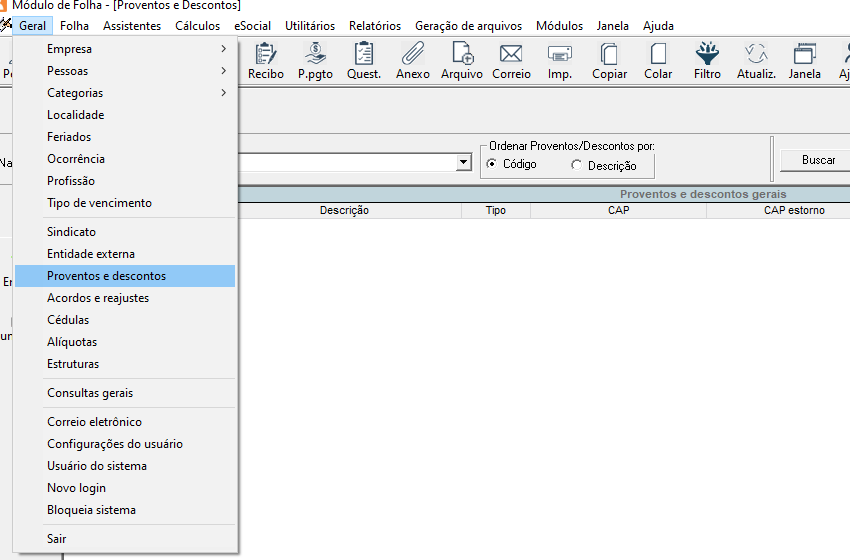
Proventos e Descontos Gerais
Nesta visão são exibidos todos os proventos e descontos gerais, é a única visão que permiti o cadastro de novos proventos ou descontos.
Os proventos e descontos serão visualizados respeitando os filtros por natureza da rubrica.
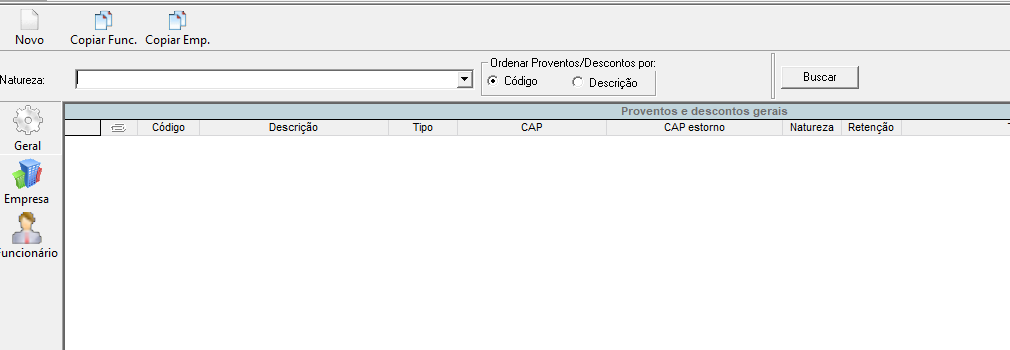
Visão da tela.
Novo – abre tela de manutenção de proventos e descontos para inserção de novo registro.
Copiar Func.- abre uma escolha de funcionários para copiar os proventos ou descontos selecionado no grid principal;
Copiar Emp.- abre uma escolha de empresas para copiar os proventos ou descontos selecionado no grid principal;
Personalização de Proventos e Descontos
A Personalização de proventos e descontos consiste na prática de copiar parâmetros das rubricas da visão Geral para empresas e/ou funcionários para serem customizados conforme a necessidade de cada Empresa e/ou funcionário.
Para personalizar uma ou várias rubricas para funcionários execute os procedimentos abaixo:
1. Selecione os proventos e/ou descontos que serão personalizados no grid da tela principal.
2. Clique no botão Copiar Func , a tela abaixo irá aparecer.
3. Selecione a data de início para o eSocial (Esta data deve ser mês folha aberto).
4. Clique no botão “Funcionário(s)” e escolha um ou vários funcionários.
5. Clique no botão “Gerar cópia”.
6. Os proventos ou descontos selecionados irão ser personalizados para os funcionários.
Para personalizar uma ou várias rubricas para empresas execute os procedimentos abaixo:
1. Selecione os proventos e/ou descontos que serão personalizados no grid da tela principal.
2. Clique no botão Copiar Emp , a tela abaixo irá aparecer.
3. Selecione a data de início para o eSocial (Esta data deve ser mês folha aberto).
4. Clique no botão “Empresa(s)” e escolha uma ou várias empresas.
5. Clique no botão “Gerar cópia”.
6. Os proventos ou descontos selecionados irão ser personalizados para empresas escolhidas.
Observação: Após a conclusão dos procedimentos de personalização o sistema irá ativar a visão que recebeu a rubrica personalizada para conferência dos dados.
Proventos e Descontos por Empresas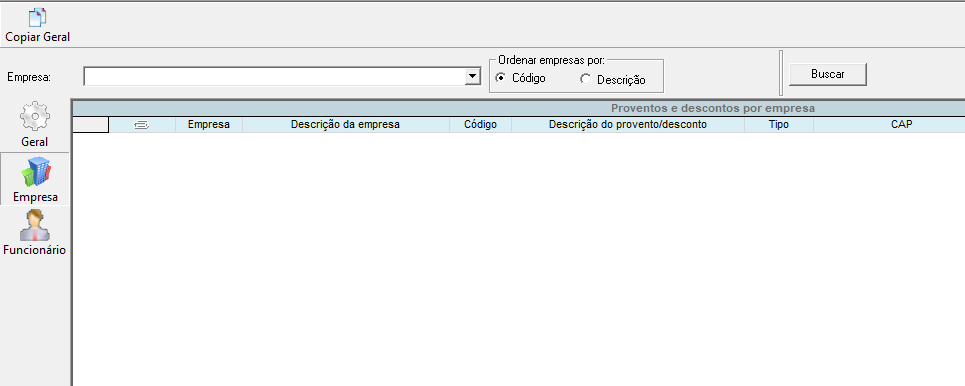
Visão da tela.
Copiar Geral – copiar parâmetros dos eventos selecionado no grid principal para os eventos da visão geral;
Rubricas por empresa: Nesta visão são exibidos todos os proventos e descontos copiados para a empresa, nesta tela e possível fazer parametrização das rubricas.
Também são exibidos o histórico de alterações que foram enviados ao eSocial no grid de Histórico por empresa.
Proventos e Descontos por Funcionários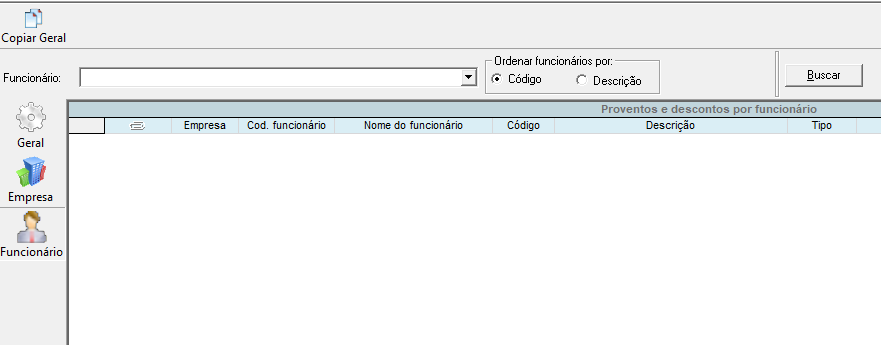
Visão da tela.
Copiar Geral – copiar parâmetros dos eventos selecionado no grid principal para os eventos da visão geral;
Rubricas por funcionário: Nesta visão são exibidos todos os proventos e descontos personalizados para funcionários,
Os proventos e descontos serão visualizados respeitando os filtros por funcionário.
Também são exibidos o histórico de alterações que foram enviados ao eSocial no grid de Histórico por funcionário.
Obs.: Ao cadastrar, alterar ou copiar algum Provento/Desconto, será criado automaticamente um comentário informando o usuário, data e hora de alteração e os campos que sofreram alterações.
Essas e possível fazer abrindo a tela de manutenção de proventos e descontos para alteração de parâmetros através do duplo clique no grid para a visão geral, visão funcionário e visão empresa.